
sen, sen notlarınıza yanlışlıkla düzenleme önlemek istiyorsanız OneNote olması veya olmayan biriyle OneNote notlarını paylaşmak isterseniz a çevirebiliriz PDF dosyası . İşte nasıl bitti.
Platform tarafından PDF Tasarruf Davranışı Değişir
Bir not dizüstü bir veya birden fazla bölümler içeren ve her bölüm bir ya da daha fazla sayfa içeriyor. aracının, burada bir OneNote not defterinin yapısını göstermek için bir grafik neler göstermek için:

Ne OneNote'da PDF olarak kaydedebilirsiniz kullanmakta olduğunuz işletim sistemi bağlıdır. OneNote, Windows 10 sağlayan yönelik bir sayfayı, bir bölüm veya PDF olarak tüm notebook kaydedin. Ancak, Mac için OneNote yalnızca PDF olarak şu anda olduğun tek bir sayfa tasarrufu yapmanızı sağlar.
Bir PDF OneNote not dönüştürmek için talimatlar da, Windows 10 ve Mac arasında farklıdır. Size her ikisini de nasıl yapacağınızı göstereceğiz.
İLGİLİ: Windows 10'daki Acemi OneNote Kılavuzu
Windows 10'a bir PDF OneNote Notlar Nasıl dönüştürme
Başlamak için, fırlatma Windows için OneNote. Eğer bir PDF dönüştüğünde istiyoruz OneNote not defteri açın. DoIu sonra şeridindeki “Dosya” sekmesine tıklayın.
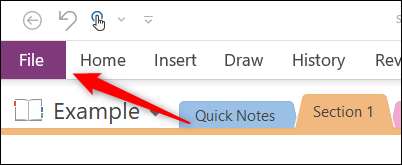
sol taraftaki menüde, “Dışa” ı tıklayın.
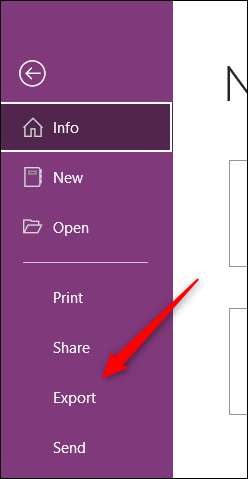
Sonra, “1'den ihraç etmek istediğiniz defterin parçası seçin. İhracat Akım”grubudur. Sen “Sayfa”, “Bölüm” veya “şu anda çalışıyorsanız o Notebook” arasında seçim yapabilirsiniz.
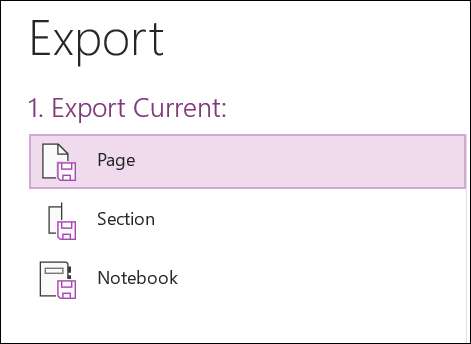
“2'de. Format ‘dosya türleri listesinden, ve ardından‘PDF”grubu, select’ Dışa.’
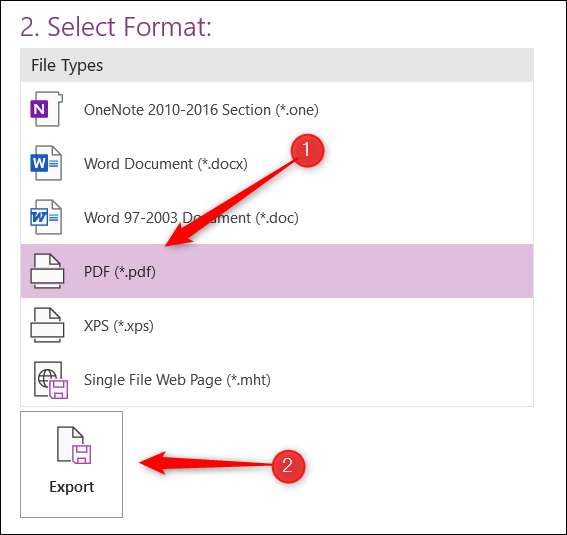
Dosya Gezgini açılacaktır. Dosyanızı kaydetmek Adını ve ardından istiyorum hangi yeri seçin “Kaydet”.
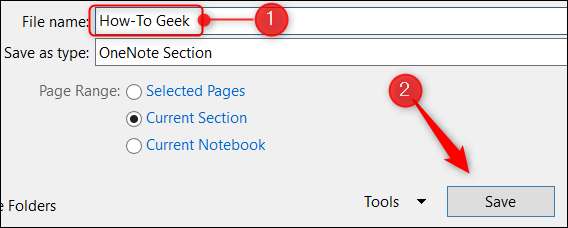
PDF dosya artık hazırdır. Bir web tarayıcısı veya favori PDF görüntüleyici kullanarak açabilirsiniz.
Mac üzerinde bir PDF OneNote Notlar Nasıl dönüştürme
Mac üzerinde OneNote notlarını İhracat kolay oldukça olmakla yukarıda da belirtildiği gibi, yalnızca Mac şu anda olduğun sayfanın tasarrufu yapmanızı sağlar on-you can not bir bölümü veya tüm dizüstü tasarrufu.
İlk olarak, OneNote uygulamasını açın ve sonra bir PDF dönüştüğünde istediğiniz sayfayı içeren dizüstü yükleyin. Daha sonra, menü çubuğunda “Dosya” tıklayın.

Açılır menüde “PDF olarak kaydet” i tıklayın.
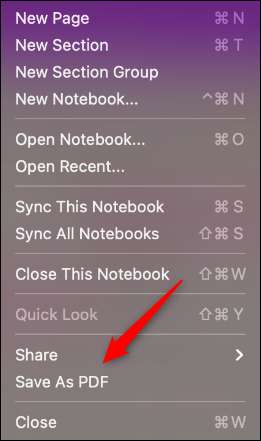
“Farklı Kaydet” penceresi görünecektir. Dosyanızı adlandırın ya onu kurtarmak ve tıkla istediğiniz konumu seçin “Kaydet”.
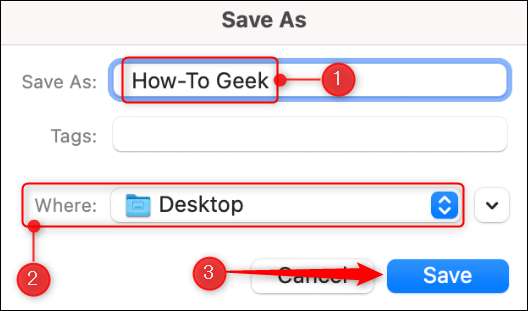
PDF dosya artık hazır Daha sonra görüntüleme . PDF dosyalarına daha OneNote sayfaları ihracat istediğiniz sıklıkta tekrarlayın.
İLGİLİ: PDF dosyası nedir (ve nasıl açarım)?







